谷歌浏览器下载配置标签页管理方案
发布时间:2025-06-06
来源:Chrome官网
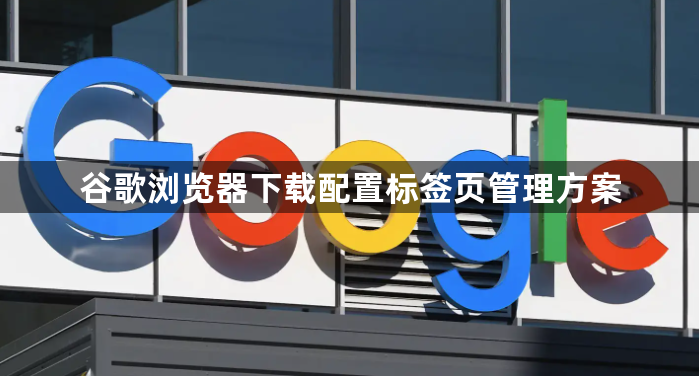
1. 基础操作设置:在谷歌浏览器中,点击右侧的“+”按钮,或者使用快捷键(如 Ctrl+T 或 Cmd+T)可以打开新标签页。若要关闭当前标签页,点击标签页上的“×”按钮,或者使用快捷键(如 Ctrl+W 或 Cmd+W)。还可以通过鼠标拖动标签页来调整它们的顺序,将常用的标签页放在方便访问的位置。
2. 外观与显示配置:打开谷歌浏览器,点击右上角的菜单按钮(三个竖点),选择“设置”。在设置页面中,找到“外观”部分。在这里可以对标签页的相关内容进行设置,例如更改标签页的样式、颜色等,使其更符合个人喜好和视觉需求。
3. 标签组管理:将相关的标签页拖动到一起,就可以创建一个新的标签组。右键点击标签栏的空白处,可以选择“添加标签组”来手动创建标签组。为不同的项目或任务创建不同的标签组,将相关的网页标签放入对应的标签组中,方便同时管理和切换多个任务的标签页。例如,在处理工作任务时,可以将工作相关的网页标签放在一个标签组中;在进行娱乐活动时,将娱乐相关的网页标签放在另一个标签组中。
4. 快捷键运用:掌握一些常用的快捷键可以提高标签页管理的效率。例如,使用 Ctrl+PageDown 或 Ctrl+PageUp(在 Mac 上为 Cmd+PageDown 或 Cmd+PageUp)可以在不同的标签页之间快速切换;使用 Ctrl+1 到 Ctrl+8(在 Mac 上为 Cmd+1 到 Cmd+8)可以直接激活对应位置的标签页;使用 Ctrl+Shift+T 或 Cmd+Shift+T 可以重新打开刚刚关闭的标签页。
5. 插件辅助管理:在Chrome网上应用店中搜索并安装适合的标签页管理插件,如OneTab、Tab Wrangler等。这些插件可以帮助用户更高效地管理大量的标签页,例如自动将不活动的标签页转换为列表保存,需要时再恢复,以节省系统资源并保持浏览器的整洁。
Chrome浏览器下载安装包是否适配ARM Windows设备
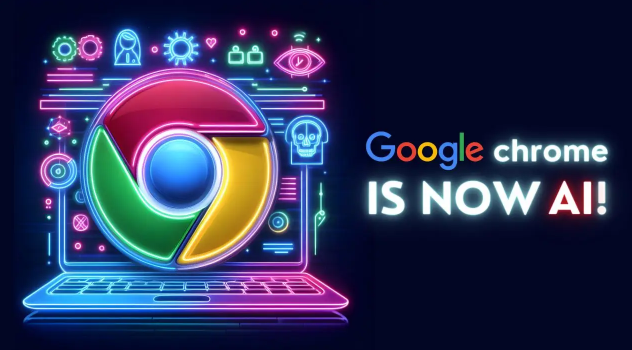
Chrome浏览器下载安装包提供适配ARM架构的Windows设备版本,保障兼容性。
Chrome浏览器如何管理多个扩展程序
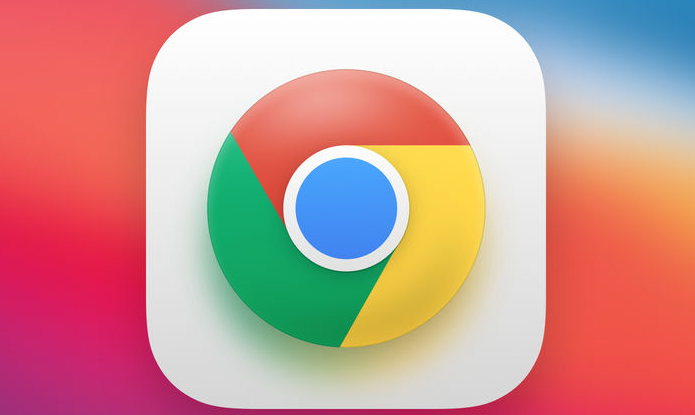
Chrome浏览器支持多扩展程序管理。本文介绍插件安装、启用与禁用技巧,帮助用户合理配置扩展,提升浏览器性能与安全性。
如何在不翻墙的情况下下载Google Chrome国际版
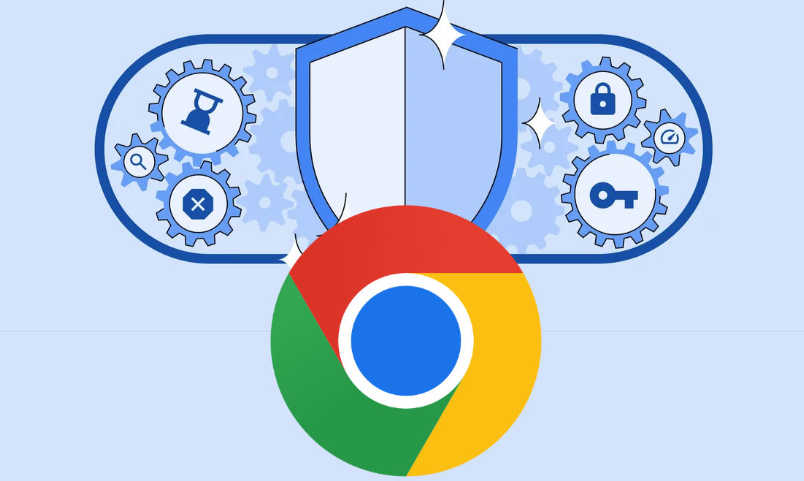
提供不翻墙的情况下下载Google Chrome国际版的方法,确保用户无需使用VPN即可顺利下载并安装浏览器。
google浏览器视频播放流畅优化插件实测

google浏览器视频播放可更流畅。通过插件实测优化,用户能减少卡顿和延迟,保证视频稳定播放,提升观影体验,提高浏览器多媒体使用效率。
Chrome浏览器浏览器安全防护功能设置流程
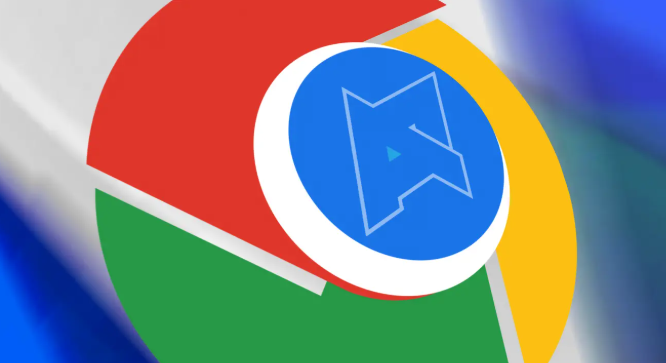
Chrome浏览器具备智能拦截、密码安全检测等功能,用户可自定义启用各类安全机制,有效降低木马网站及恶意插件的风险。
谷歌浏览器下载后如何迁移历史数据到新电脑
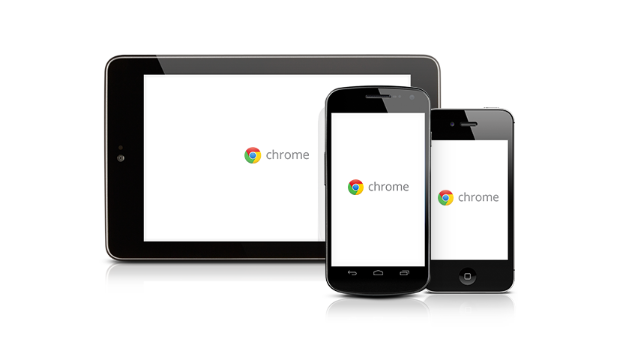
谷歌浏览器下载后可将历史数据迁移到新电脑,方便用户无缝切换设备继续使用。
